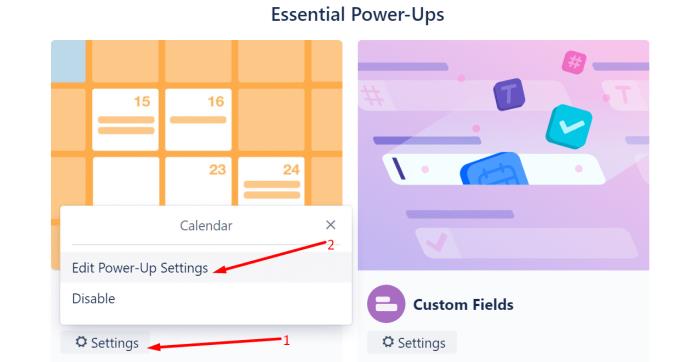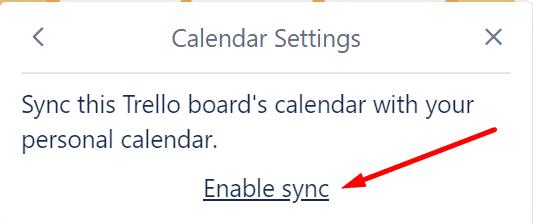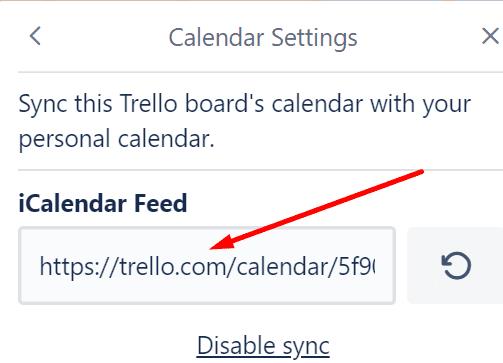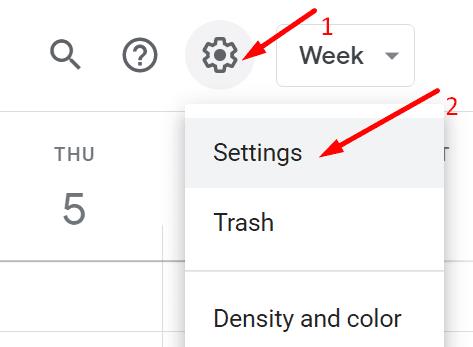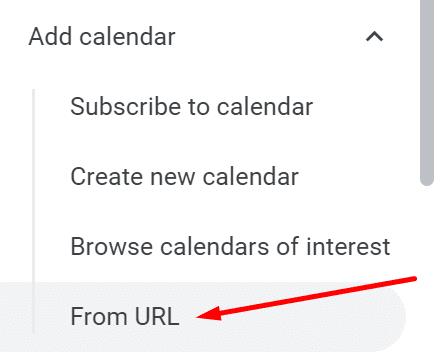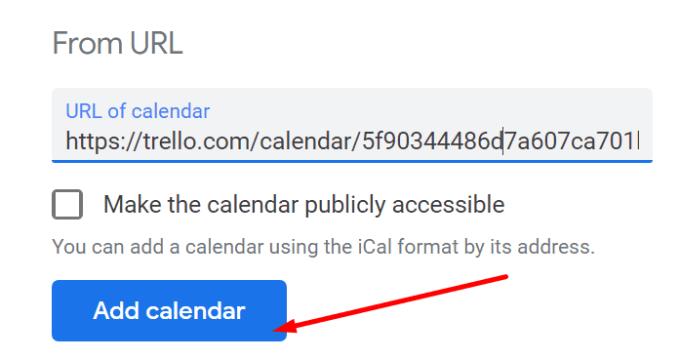Ja izmantojat gan Trello, gan Google kalendāru, lai katru dienu sekotu līdzi saviem darba uzdevumiem, jums ir jāpārliecinās, vai datu sinhronizācija darbojas pareizi.
Ja Trello kalendāru neizdodas sinhronizēt ar Google kalendāru, jūs varat zaudēt informāciju par noteiktiem notikumiem, nokavēt svarīgas sanāksmes vai termiņus utt. Kā redzat, kalendāra sinhronizācijas funkcijai ir izšķiroša nozīme produktivitātes nodrošināšanā.
⇒ Svarīga piezīme:
Rediģējumi un izmaiņas, ko veicat pakalpojumā Trello, nebūs uzreiz redzamas Google kalendārā. Lai gan no Google nav oficiāla apstiprinājuma, Trello lēš, ka Google kalendāra plūsma tiek atjaunināta reizi dienā. Tātad, iespējams, šī aizkavēšanās, ko pamanījāt, tomēr nav sinhronizācijas problēma.
Kā novērst Trello un Google kalendāra atjaunināšanas problēmas
Saistiet kalendārus vēlreiz
Pirmkārt, pārliecinieties, vai esat pareizi saistījis Trello un Google kalendārus.
Dodieties uz tāfeles izvēlni un iespējojiet Power-Us, ja vēl neesat to izdarījis
Dodieties uz Power-Us → ritiniet uz leju līdz Essential Power-Us
Atlasiet Kalendārs → Rediģēt ieslēgšanas iestatījumus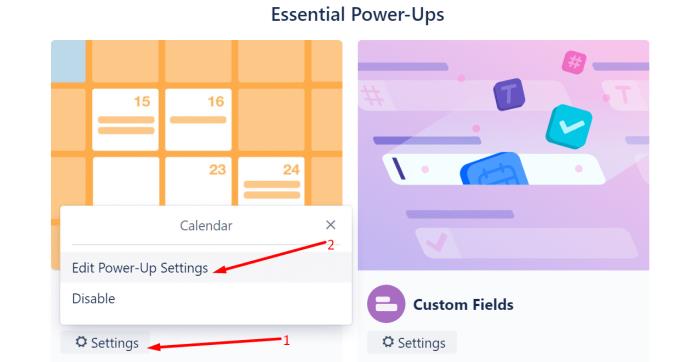
Iespējot Trello kalendāra sinhronizāciju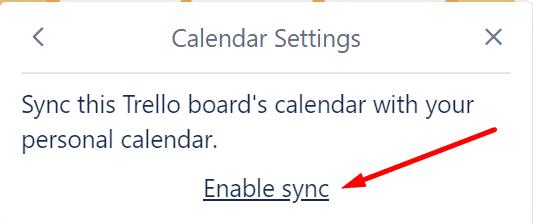
Kopējiet URL no iCalendar plūsmas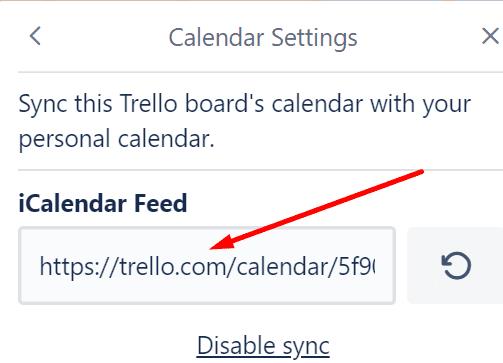
Palaidiet Google kalendāru, noklikšķiniet uz Iestatījumi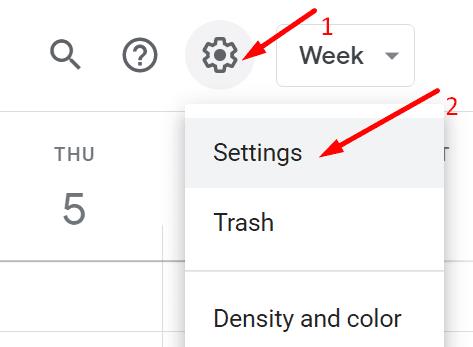
Labajā rūtī atlasiet Pievienot kalendāru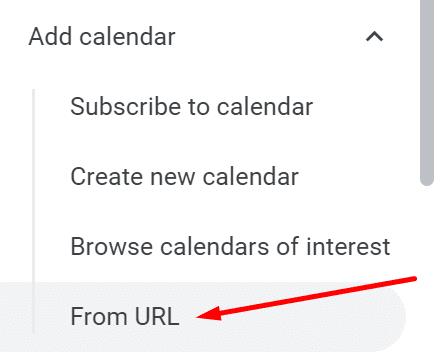
Atlasiet No URL un ielīmējiet iCalendar URL, ko nokopējāt no Trello
Noklikšķiniet uz opcijas Pievienot kalendāru .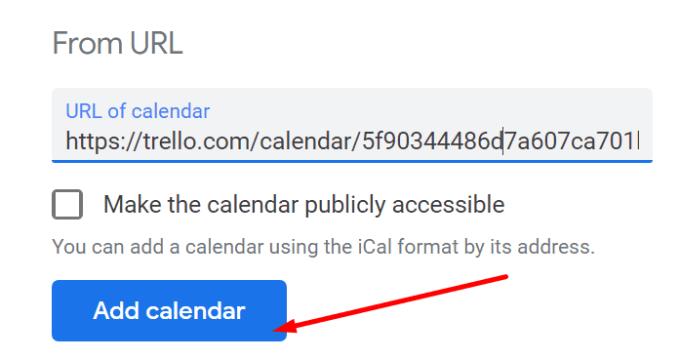
Atkal atveriet savu Google kalendāru un atveriet sadaļu Citi kalendāri . Pārliecinieties, vai jūsu Trello kalendārs ir redzams jūsu Google kalendārā.
Izmantojiet Cronify darbam ar Trello
Sinhronizācijas process dažreiz var aizņemt daudz laika. Galvenais iemesls ir tas, ka Google prasa laiku, lai nosūtītu ping serveri, lai iegūtu jaunākos atjauninājumus.
Kā risinājumu varat izmantot Cronfy for Trello . Šis trešās puses rīks paātrina sinhronizācijas procesu starp jūsu Trello dēļiem un kalendāru.
Rīks atbalsta divvirzienu sinhronizāciju, lai atjauninājumi ātri tiktu parādīti jūsu kalendārā. Tas ir lielisks rīks izpildes datumu pārvaldībai, lai pārliecinātos, ka nenokavējat savus termiņus.
Ja vēlaties pārbaudīt Cronify, varat to izmantot kā oficiālu Trello Power-up.
Piezīme : daži lietotāji ir noraizējušies par informācijas apjomu, kam Cronfy var piekļūt. Ja datu privātums jums ir ļoti svarīgs, ņemiet vērā šo informāciju.
Atjauniniet Trello
Ja savā Android vai iOS ierīcē izmantojat arī atsevišķu Trello lietotni, pārbaudiet, vai nav atjauninājumu.
Atveriet Play veikalu vai App Store, meklējiet Trello un pieskarieties pogai Atjaunināt , ja tāda ir.
Palaižot mobilajā ierīcē novecojušas lietotnes Trello versijas, var rasties kalendāra sinhronizācijas problēmas visās jūsu ierīcēs.
Izmantojiet koplietotu kalendāra lietotni
Ja šī kalendāra sinhronizācijas problēma patiešām traucē jūsu darbplūsmu, varat pārslēgties uz koplietotu kalendāra lietotni. Protams, ja izvēlaties izmantot šo risinājumu, iespējams, jums būs jāiegulda dažas papildu minūtes kalendāra plānošanā un dažādu uzdevumu plānošanā.
Bet vismaz jums viss būs vienuviet. Pēc tam varat koplietot kalendāru ar saviem komandas locekļiem un kolēģiem.
Dažas no labākajām kalendāra programmām komandas sadarbībai ir Asana (tiek atbalstīta Trello-Asana integrācija), Teamup, Calendly vai Teamweek.